配置route
x-router 时间:2021-02-09 阅读:()
安装概述安装概述安装概述安装概述要使用HPJetdirect无线打印服务器连接和安装网络打印机,必须完成以下任务:G将打印服务器硬件连接到打印机G配置与网络的无线连接G在网络系统中安装打印机将打印服务器硬件连接到打印机将打印服务器硬件连接到打印机将打印服务器硬件连接到打印机将打印服务器硬件连接到打印机1.
请按照打印服务器随附文档中的说明连接硬件.
I关闭打印机,然后将内置式打印服务器插入打印机的兼容I/O插槽中.
当启动打印机时,打印机为打印服务器供电.
I对于外置式打印服务器,请使用USB(通用串行总线)电缆连接此打印服务器和打印机.
通过使用交流电源连接到打印服务器的电源模块进行供电.
2.
要确认打印服务器是否正常工作,请打印一张Jetdirect配置页并检查.
查看"I/OCardReady(I/O卡就绪)"信息.
此外,还将显示每个协议的状态.
I对于内置式打印服务器,通常,打印"打印机"配置页的同时也打印一张Jetdirect配置页.
有关控制面板或打印配置页的其它说明,请参阅打印机的文档.
I对于外置式打印服务器,请按打印服务器背面的Test(测试)按钮(3).
说明说明说明说明配置页信息在第9章中说明.
ZHCNHPJetdirect802.
11b无线打印服务器236配置与网络的无线连接配置与网络的无线连接配置与网络的无线连接配置与网络的无线连接要能在网络上进行通信,HPJetdirect打印服务器必须建立与网络的无线连接.
要设置打印服务器的无线连接,必须先配置为使用网络无线设置.
但是配置新的打印服务器前,必须能够与其进行通信.
为此,您需要有一台配置正确的无线计算机(通常是带有相应无线网络接口卡的便携式计算机).
HP为配置打印服务器提供的实用程序可能会尝试自动重新配置您的无线计算机,进行初次通信.
但是,如果该实用程序未成功,则需要手动重新配置您的计算机.
准备工作……准备工作……准备工作……准备工作……在开始配置无线连接之前,应完成下列操作:G确认已安装HPJetdirect无线打印服务器硬件并且运行正常.
G确认打印机和HPJetdirect打印服务器已加电启动.
G打印一张Jetdirect配置页,并确认打印服务器已就绪.
以后可能需要使用显示在此配置页中的某些网络配置值.
G必要时,从"网络管理员"处获取网络的无线配置参数.
说明说明说明说明一台带有出厂默认设置(特设模式)的HPJetdirect无线打印服务器可能很容易被未授权的客户机访问.
因此,不要过多使用出厂默认设置,并且应对更改后的所有配置进行验证.
ZHCNHPJetdirect802.
11b无线打印服务器237设置无线计算机进行设置无线计算机进行设置无线计算机进行设置无线计算机进行Jetdirect通信通信通信通信要与新的HPJetdirect无线打印服务器进行初次通信,需要完成以下操作:1.
运行无线客户机管理器或无线网卡(NIC)配置实用程序.
2.
更改计算机的无线网络设置,以匹配Jetdirect打印服务器的出厂默认设置:I通信模式:特设(点对点)I网络名称(SSID):hpsetupI加密:说明说明说明说明大多数情况下不需更改计算机中的无线通信信道.
在计算机上更改指定无线设置后,打印服务器会自动将其信道调整到计算机使用的信道.
3.
继续执行为网络配置Jetdirect打印服务器中的操作.
为网络配置为网络配置为网络配置为网络配置Jetdirect打印服务器打印服务器打印服务器打印服务器要配置Jetdirect打印服务器的无线设置以匹配网络,请使用以下方法之一:I使用HPJetdirect无线设置向导(Windows)IHPWirelessJetdirectAssistant(MacOS)I使用Web浏览器(Windows和MacOS)使用使用使用使用HPJetdirect无线设置向导无线设置向导无线设置向导无线设置向导(Windows).
.
.
.
要使用"HPJetdirect无线设置向导",无线计算机必须运行以下任一种操作系统:MicrosoftWindows98、Me、NT4.
0、2000或XP.
说明说明说明说明"HPJetdirect无线设置向导"在HPJetdirectCD-ROM中分发,包含在单机HPJetdirect无线打印服务器中,并可从HP在线支持下载,网址为:http://www.
hp.
com/support/net_printing1.
运行此向导并按照屏幕指示操作.
无线计算机配置与打印服务器的出厂默认设置相匹配之后,此向导将搜索可用的打印机.
当向导能找到并列出您的打印机时,就建立了与打印服务器的通信.
2.
选择打印机并继续.
在一系列屏幕中,HPJetdirect无线设置向导向导将系统地提示您完成下列无线设置:I通信模式(或无线网络拓扑结构)I信道(仅适用于"特设模式")I网络名称(SSID)I验证方法I网络的静态或动态加密选项3.
在确认无线设置确认无线设置确认无线设置确认无线设置屏幕中,确认您的设置.
如果必要,请单击TCP/IP设置设置设置设置以设置IP地址.
有些网络可能需要为网络访问预先调整TCP/IP参数(例如,为了适应特殊的DHCP要求或"访问列表"限制).
4.
用无线网络设置配置HPJetdirect打印服务器之后,单击完成完成完成完成.
5.
确认打印机可以进行网络通信.
请参阅验证无线网络连接.
务必要重新配置无线计算机,以便它可以重新获得网络的访问权.
要在无线计算机上安装打印机,请参阅在网络系统中安装打印机.
HPWirelessJetdirectAssistant(MacOS).
.
.
.
此实用程序可用于配置连接到MacOS网络的HPJetdirect无线打印服务器.
要使用此实用程序,HPJetdirect无线打印服务器必须处于出厂默认状态.
按照以下步骤进行:1.
将CD-ROM插入MacOS系统.
2.
选择并打开HPJETDIRECTCD-ROM图标.
3.
如果有更新信息,请阅读发布说明.
4.
选择并打开操作系统(MacOS9.
x或X10.
1)的HPWirelessJetdirectAssistant文件夹.
5.
如果有提示,请选择想要的语言(MacOS9.
x).
6.
运行HPWPSAssistant实用程序,然后按照屏幕上的指示进行操作.
一旦创建了无线连接,就需要使用其它实用程序(例如HPLaserJetUtilityforMacOS)来配置和管理打印机进行打印.
说明说明说明说明可选择使用嵌入式Web服务器来配置网络连接.
请参阅.
使用使用使用使用Web浏览器(浏览器(浏览器(浏览器(Windows和和和和MacOS).
).
).
).
要使用Web浏览器配置已建立无线网络连接的Jetdirect无线打印服务器,系统必须设置为在TCP/IP网络上工作.
提供的Web浏览器无线连接说明适用于以下系统:MicrosoftWindows和AppleMacintosh(请参阅).
GMicrosoftWindows.
.
.
.
要在Windows系统中使用Web浏览器,请按照下列步骤操作:1.
确认计算机的无线网络设置与HPJetdirect打印服务器的出厂默认设置相匹配.
2.
打开"DOS命令提示符"窗口.
3.
在命令提示符下,输入ipconfig.
ipconfig命令将显示计算机的IP地址.
记下此地址.
4.
使用"routeadd"命令建立无线计算机到打印服务器的IP路径(或路由)(这意味着系统的网络标识必须匹配HPJetdirect打印服务器的网络标识.
如果打印服务器配置为使用其默认IP地址(例如,169.
254/16或192.
0.
0.
192),则可能不存在路由).
说明说明说明说明典型的routeadd命令的输入形式如下:其中,是HPJetdirect打印服务器上的IP地址,是在计算机网卡上设置的IP地址.
示例:示例:示例:示例:5.
打开Web浏览器,输入在HPJetdirect打印服务器上设置的IP地址作为URL.
当显示Jetdirect打印服务器的嵌入式Web页时,就建立了与打印服务器的通信.
说明说明说明说明如果没有显示Jetdirect嵌入式Web页,请尝试禁用Web代理服务器(如果计算机的Web浏览器已配置使用此服务器).
6.
如果网络需要特殊的IP配置参数用于网络访问(例如,由于DHCP或"主机访问列表"IP地址限制),那么现在就应设置这些参数.
选择TCP/IP选项卡并设置所需TCP/IP参数,然后单击应用应用应用应用.
由于已经更改了IP地址,所以可能会失去与打印服务器的通信.
要重新连接,请使用新的IP地址.
7.
在Jetdirect嵌入式Web页中,选择Networking选项卡.
在"NetworkSettings"页中,选择802.
11b选项卡.
routeaddrouteadd192.
0.
0.
192192.
170.
1.
28.
使用显示的选项或通过单击向导向导向导向导按钮为网络选择适当的802.
11b无线设置:I通信模式(或无线网络拓扑结构)I信道(仅适用于"特设模式")I网络名称(SSID)I验证方法I网络的静态或动态加密选项9.
用无线网络设置配置HPJetdirect打印服务器后,单击应用应用应用应用.
由于已经更改了打印服务器的无线设置,所以可能会失去与打印服务器的通信.
10.
确认打印机可以进行网络通信.
请参阅验证无线网络连接.
务必要重新配置无线计算机,以便它可以重新获得网络的访问权.
如果需要,确保恢复Web浏览器的代理使用.
要在无线计算机上安装打印机,请参阅在网络系统中安装打印机.
GAppleMacintosh可以在AppleMacintosh系统(MacOS9、MacOSX10.
1)上使用Web浏览器配置已建立无线网络连接的Jetdirect无线打印服务器.
请按照下列步骤操作:说明说明说明说明要通过Web浏览器与Jetdirect打印服务器通信,系统需要使用临时TCP/IP网络设置(例如IP地址).
有关TCP/IP网络的详细信息,请参阅附录A.
1.
检查HPJetdirect配置页(请参阅),并确认计算机的无线网络设置与HPJetdirect打印服务器中的出厂默认设置相匹配.
2.
在AppleAirPort菜单中选择hpsetup网络.
a.
确认已启动AppleAirPort.
b.
要显示此菜单,请在控制条(MacOS9)或菜单栏(MacOSX10.
1)中选择AppleAirPort图标.
c.
选择计算机到计算机计算机到计算机计算机到计算机计算机到计算机(特设)网络下列出的hpsetup网络.
说明说明说明说明建议建议建议建议:在继续下一步之前,应记录系统的当前TCP/IP设置以确保安全.
如果网络使用TCP/IP并且意外丢失设置,则需在设置HPJetdirect打印服务器后恢复TCP/IP配置.
3.
必要时,更改计算机的IP地址,使之与HPJetdirect打印服务器位于相同的IP子网上.
例如,如果打印服务器的默认IP地址是192.
0.
0.
192,您就可以在计算机上使用192.
0.
0.
193.
IMacOS9:a.
在Apple菜单中,选择控制面板控制面板控制面板控制面板,然后选择TCP/IP.
要记录当前的TCP/IP配置,并利用复制的配置信息,请按照下列步骤操作:G在文件文件文件文件菜单中,选择配置配置配置配置,然后选择复制复制复制复制.
记下当前配置的名称.
G为新复制的配置输入名称.
G选择激活激活激活激活.
b.
选择手动手动手动手动配置TCP/IP,然后输入一个与打印服务器的IP子网匹配的IP地址.
例如,如果打印服务器的默认IP地址是192.
0.
0.
192,那么可以将计算机的IP地址配置为192.
0.
0.
193,将子网掩码配置为255.
255.
0.
0.
c.
禁用Web代理服务器.
要在禁用代理的情况下新建Web代理配置,并且要保存现有配置,请按以下步骤操作:G在Apple菜单中,选择控制面板控制面板控制面板控制面板,然后选择Internet.
G在文件文件文件文件菜单中,选择复制集合复制集合复制集合复制集合,然后选择复制复制复制复制.
记下当前配置的名称.
G为新代理配置输入新名称.
G选择高级高级高级高级选项卡,然后选择防火墙防火墙防火墙防火墙图标.
清除所有代理复选框以禁用代理.
G应用新代理服务器配置.
IMacOSX10.
1:a.
在Apple菜单中,选择位置位置位置位置,然后选择网络设置网络设置网络设置网络设置.
b.
使用"位置"选择器,选择新位置新位置新位置新位置.
为新位置输入名称,例如"HPSetup".
然后,单击确定确定确定确定.
c.
在出现提示时,选择AirPort作为首选网络.
确保AirPort是唯一选定的网络.
要确保选定AirPort,可以禁用其它网络端口,还可以确保AirPort是此位置的第一个激活接口.
G选择活动网络端口活动网络端口活动网络端口活动网络端口,然后选择复制复制复制复制.
记下当前配置的名称.
G清除代表其它网络配置端口的复选框,或者将AirPort拖放到列表顶部.
G单击立即应用立即应用立即应用立即应用.
d.
单击TCP/IP选项卡.
选择手动手动手动手动配置TCP/IP.
然后输入一个与打印服务器的IP子网匹配的IP地址.
例如,如果打印服务器的默认IP地址是192.
0.
0.
192,那么可以将计算机的IP地址配置为192.
0.
0.
193,子网掩码配置为255.
255.
0.
0,路由器地址配置为192.
0.
0.
193.
然后单击立即应用立即应用立即应用立即应用.
e.
单击代理代理代理代理选项卡,然后清除所有代理复选框,以确保不使用代理.
然后单击立即应用立即应用立即应用立即应用.
f.
单击AirPort选项卡,输入hpsetup作为首选网络首选网络首选网络首选网络,以便与Jetdirect打印服务器的"网络名称"(SSID)相匹配.
然后单击立即应用立即应用立即应用立即应用.
4.
打开Web浏览器,然后输入HPJetdirect打印服务器的IP地址作为URL.
当显示Jetdirect打印服务器的嵌入式Web页时,就建立了与打印服务器的通信.
说明说明说明说明如果没有显示Jetdirect嵌入式Web页,请确认已禁用Web代理服务器.
有关说明,请参阅Web浏览器的帮助文件.
5.
在Jetdirect嵌入式Web页中,选择Networking选项卡.
在NetworkSettings页中,选择802.
11b选项卡.
6.
为网络选择适当的802.
11b无线设置:I通信模式(或无线网络拓扑结构)I信道(仅适用于"特设模式")I网络名称(SSID)I验证方法I网络的静态或动态加密选项7.
用无线网络设置配置HPJetdirect打印服务器后,单击应用应用应用应用.
说明说明说明说明默认情况下,应当启用AppleTalk(单击AppleTalk选项卡确认).
如果网络需要特殊的IP配置参数用于网络访问(例如,由于DHCP或"主机访问列表"IP地址限制),那么现在就应设置这些参数.
选择TCP/IP选项卡,然后设置所需TCP/IP参数.
8.
确认打印机可以进行网络通信.
请参阅验证无线网络连接.
说明说明说明说明确保将无线计算机重新配置为原设置,以便它可以重新访问网络.
如果需要,确保恢复原始网络端口设置、TCP/IP参数以及Web浏览器的代理使用.
要在无线计算机或其它网络系统中安装打印机,请参阅在网络系统中安装打印机.
验证无线网络连接验证无线网络连接验证无线网络连接验证无线网络连接配置了已建立网络无线连接的HPJetdirect打印服务器之后,网络上的计算机应能与打印机通信.
这样的话,随后就可以在每个系统上安装打印机,在这些系统上打印作业将直接发送到打印机.
说明说明说明说明要在用于配置Jetdirect无线打印服务器的无线计算机上安装打印机,必须恢复此计算机的网络设置以重新访问网络.
如果计算机需要来自网络的特殊设置(例如,来自DHCP配置服务器),那么可能需要等待几分钟后计算机才可以访问网络.
要确认网络系统是否可以与打印机通信,请尝试下列操作:G打印一张Jetdirect配置页,并检查打印服务器的状态.
在"基础设施模式"下,"Ready(就绪)"信息表示打印服务器已找到了一个"访问点",并已在网络中验证.
此外,信号强度以及其它参数将表明打印机正在网络上进行通信.
G向HPJetdirect打印服务器的IP(Internet协议)地址发送一条"ping"命令.
IP地址将在Jetdirect配置页上列出.
如果设置默认IP地址192.
0.
0.
192,那么此地址可能不是网络的有效地址.
在这种情况下,可能需要创建从计算机到打印服务器的IP路径(例如,使用系统中的"routeadd"命令),然后才能使用ping命令.
G在Web浏览器中,输入在HPJetdirect打印服务器上配置的IP地址作为URL.
如果设置默认IP地址192.
0.
0.
192,就可能需要首先创建此打印机的IP路径.
如果显示Jetdirect的嵌入式Web页,就确认了可以进行通信.
G在系统中运行打印机安装实用程序,安装打印机.
例如,如果HPInstallNetworkPrinter向导(Windows系统)可与打印机通信,它就能找到此打印机.
ZHCNHPJetdirect802.
11b无线打印服务器246在网络系统中安装打印机在网络系统中安装打印机在网络系统中安装打印机在网络系统中安装打印机要在网络系统中安装打印机,以便直接打印到打印机,请使用系统工具(例如,Windows的添加打印机或Macintosh的选配器),或HP提供的实用程序.
HP实用程序包括用于MicrosoftWindows系统的HPInstallNetworkPrinter向导以及用于AppleMacintosh系统的HPLaserJet实用程序.
这些实用程序包含在HPJetdirectCD-ROM中,并且也包含在多种HP打印机随附的打印系统实用程序中.
有关其它HP软件实用程序的信息,请参阅.
请按照打印服务器随附文档中的说明连接硬件.
I关闭打印机,然后将内置式打印服务器插入打印机的兼容I/O插槽中.
当启动打印机时,打印机为打印服务器供电.
I对于外置式打印服务器,请使用USB(通用串行总线)电缆连接此打印服务器和打印机.
通过使用交流电源连接到打印服务器的电源模块进行供电.
2.
要确认打印服务器是否正常工作,请打印一张Jetdirect配置页并检查.
查看"I/OCardReady(I/O卡就绪)"信息.
此外,还将显示每个协议的状态.
I对于内置式打印服务器,通常,打印"打印机"配置页的同时也打印一张Jetdirect配置页.
有关控制面板或打印配置页的其它说明,请参阅打印机的文档.
I对于外置式打印服务器,请按打印服务器背面的Test(测试)按钮(3).
说明说明说明说明配置页信息在第9章中说明.
ZHCNHPJetdirect802.
11b无线打印服务器236配置与网络的无线连接配置与网络的无线连接配置与网络的无线连接配置与网络的无线连接要能在网络上进行通信,HPJetdirect打印服务器必须建立与网络的无线连接.
要设置打印服务器的无线连接,必须先配置为使用网络无线设置.
但是配置新的打印服务器前,必须能够与其进行通信.
为此,您需要有一台配置正确的无线计算机(通常是带有相应无线网络接口卡的便携式计算机).
HP为配置打印服务器提供的实用程序可能会尝试自动重新配置您的无线计算机,进行初次通信.
但是,如果该实用程序未成功,则需要手动重新配置您的计算机.
准备工作……准备工作……准备工作……准备工作……在开始配置无线连接之前,应完成下列操作:G确认已安装HPJetdirect无线打印服务器硬件并且运行正常.
G确认打印机和HPJetdirect打印服务器已加电启动.
G打印一张Jetdirect配置页,并确认打印服务器已就绪.
以后可能需要使用显示在此配置页中的某些网络配置值.
G必要时,从"网络管理员"处获取网络的无线配置参数.
说明说明说明说明一台带有出厂默认设置(特设模式)的HPJetdirect无线打印服务器可能很容易被未授权的客户机访问.
因此,不要过多使用出厂默认设置,并且应对更改后的所有配置进行验证.
ZHCNHPJetdirect802.
11b无线打印服务器237设置无线计算机进行设置无线计算机进行设置无线计算机进行设置无线计算机进行Jetdirect通信通信通信通信要与新的HPJetdirect无线打印服务器进行初次通信,需要完成以下操作:1.
运行无线客户机管理器或无线网卡(NIC)配置实用程序.
2.
更改计算机的无线网络设置,以匹配Jetdirect打印服务器的出厂默认设置:I通信模式:特设(点对点)I网络名称(SSID):hpsetupI加密:说明说明说明说明大多数情况下不需更改计算机中的无线通信信道.
在计算机上更改指定无线设置后,打印服务器会自动将其信道调整到计算机使用的信道.
3.
继续执行为网络配置Jetdirect打印服务器中的操作.
为网络配置为网络配置为网络配置为网络配置Jetdirect打印服务器打印服务器打印服务器打印服务器要配置Jetdirect打印服务器的无线设置以匹配网络,请使用以下方法之一:I使用HPJetdirect无线设置向导(Windows)IHPWirelessJetdirectAssistant(MacOS)I使用Web浏览器(Windows和MacOS)使用使用使用使用HPJetdirect无线设置向导无线设置向导无线设置向导无线设置向导(Windows).
.
.
.
要使用"HPJetdirect无线设置向导",无线计算机必须运行以下任一种操作系统:MicrosoftWindows98、Me、NT4.
0、2000或XP.
说明说明说明说明"HPJetdirect无线设置向导"在HPJetdirectCD-ROM中分发,包含在单机HPJetdirect无线打印服务器中,并可从HP在线支持下载,网址为:http://www.
hp.
com/support/net_printing1.
运行此向导并按照屏幕指示操作.
无线计算机配置与打印服务器的出厂默认设置相匹配之后,此向导将搜索可用的打印机.
当向导能找到并列出您的打印机时,就建立了与打印服务器的通信.
2.
选择打印机并继续.
在一系列屏幕中,HPJetdirect无线设置向导向导将系统地提示您完成下列无线设置:I通信模式(或无线网络拓扑结构)I信道(仅适用于"特设模式")I网络名称(SSID)I验证方法I网络的静态或动态加密选项3.
在确认无线设置确认无线设置确认无线设置确认无线设置屏幕中,确认您的设置.
如果必要,请单击TCP/IP设置设置设置设置以设置IP地址.
有些网络可能需要为网络访问预先调整TCP/IP参数(例如,为了适应特殊的DHCP要求或"访问列表"限制).
4.
用无线网络设置配置HPJetdirect打印服务器之后,单击完成完成完成完成.
5.
确认打印机可以进行网络通信.
请参阅验证无线网络连接.
务必要重新配置无线计算机,以便它可以重新获得网络的访问权.
要在无线计算机上安装打印机,请参阅在网络系统中安装打印机.
HPWirelessJetdirectAssistant(MacOS).
.
.
.
此实用程序可用于配置连接到MacOS网络的HPJetdirect无线打印服务器.
要使用此实用程序,HPJetdirect无线打印服务器必须处于出厂默认状态.
按照以下步骤进行:1.
将CD-ROM插入MacOS系统.
2.
选择并打开HPJETDIRECTCD-ROM图标.
3.
如果有更新信息,请阅读发布说明.
4.
选择并打开操作系统(MacOS9.
x或X10.
1)的HPWirelessJetdirectAssistant文件夹.
5.
如果有提示,请选择想要的语言(MacOS9.
x).
6.
运行HPWPSAssistant实用程序,然后按照屏幕上的指示进行操作.
一旦创建了无线连接,就需要使用其它实用程序(例如HPLaserJetUtilityforMacOS)来配置和管理打印机进行打印.
说明说明说明说明可选择使用嵌入式Web服务器来配置网络连接.
请参阅.
使用使用使用使用Web浏览器(浏览器(浏览器(浏览器(Windows和和和和MacOS).
).
).
).
要使用Web浏览器配置已建立无线网络连接的Jetdirect无线打印服务器,系统必须设置为在TCP/IP网络上工作.
提供的Web浏览器无线连接说明适用于以下系统:MicrosoftWindows和AppleMacintosh(请参阅).
GMicrosoftWindows.
.
.
.
要在Windows系统中使用Web浏览器,请按照下列步骤操作:1.
确认计算机的无线网络设置与HPJetdirect打印服务器的出厂默认设置相匹配.
2.
打开"DOS命令提示符"窗口.
3.
在命令提示符下,输入ipconfig.
ipconfig命令将显示计算机的IP地址.
记下此地址.
4.
使用"routeadd"命令建立无线计算机到打印服务器的IP路径(或路由)(这意味着系统的网络标识必须匹配HPJetdirect打印服务器的网络标识.
如果打印服务器配置为使用其默认IP地址(例如,169.
254/16或192.
0.
0.
192),则可能不存在路由).
说明说明说明说明典型的routeadd命令的输入形式如下:其中,是HPJetdirect打印服务器上的IP地址,是在计算机网卡上设置的IP地址.
示例:示例:示例:示例:5.
打开Web浏览器,输入在HPJetdirect打印服务器上设置的IP地址作为URL.
当显示Jetdirect打印服务器的嵌入式Web页时,就建立了与打印服务器的通信.
说明说明说明说明如果没有显示Jetdirect嵌入式Web页,请尝试禁用Web代理服务器(如果计算机的Web浏览器已配置使用此服务器).
6.
如果网络需要特殊的IP配置参数用于网络访问(例如,由于DHCP或"主机访问列表"IP地址限制),那么现在就应设置这些参数.
选择TCP/IP选项卡并设置所需TCP/IP参数,然后单击应用应用应用应用.
由于已经更改了IP地址,所以可能会失去与打印服务器的通信.
要重新连接,请使用新的IP地址.
7.
在Jetdirect嵌入式Web页中,选择Networking选项卡.
在"NetworkSettings"页中,选择802.
11b选项卡.
routeaddrouteadd192.
0.
0.
192192.
170.
1.
28.
使用显示的选项或通过单击向导向导向导向导按钮为网络选择适当的802.
11b无线设置:I通信模式(或无线网络拓扑结构)I信道(仅适用于"特设模式")I网络名称(SSID)I验证方法I网络的静态或动态加密选项9.
用无线网络设置配置HPJetdirect打印服务器后,单击应用应用应用应用.
由于已经更改了打印服务器的无线设置,所以可能会失去与打印服务器的通信.
10.
确认打印机可以进行网络通信.
请参阅验证无线网络连接.
务必要重新配置无线计算机,以便它可以重新获得网络的访问权.
如果需要,确保恢复Web浏览器的代理使用.
要在无线计算机上安装打印机,请参阅在网络系统中安装打印机.
GAppleMacintosh可以在AppleMacintosh系统(MacOS9、MacOSX10.
1)上使用Web浏览器配置已建立无线网络连接的Jetdirect无线打印服务器.
请按照下列步骤操作:说明说明说明说明要通过Web浏览器与Jetdirect打印服务器通信,系统需要使用临时TCP/IP网络设置(例如IP地址).
有关TCP/IP网络的详细信息,请参阅附录A.
1.
检查HPJetdirect配置页(请参阅),并确认计算机的无线网络设置与HPJetdirect打印服务器中的出厂默认设置相匹配.
2.
在AppleAirPort菜单中选择hpsetup网络.
a.
确认已启动AppleAirPort.
b.
要显示此菜单,请在控制条(MacOS9)或菜单栏(MacOSX10.
1)中选择AppleAirPort图标.
c.
选择计算机到计算机计算机到计算机计算机到计算机计算机到计算机(特设)网络下列出的hpsetup网络.
说明说明说明说明建议建议建议建议:在继续下一步之前,应记录系统的当前TCP/IP设置以确保安全.
如果网络使用TCP/IP并且意外丢失设置,则需在设置HPJetdirect打印服务器后恢复TCP/IP配置.
3.
必要时,更改计算机的IP地址,使之与HPJetdirect打印服务器位于相同的IP子网上.
例如,如果打印服务器的默认IP地址是192.
0.
0.
192,您就可以在计算机上使用192.
0.
0.
193.
IMacOS9:a.
在Apple菜单中,选择控制面板控制面板控制面板控制面板,然后选择TCP/IP.
要记录当前的TCP/IP配置,并利用复制的配置信息,请按照下列步骤操作:G在文件文件文件文件菜单中,选择配置配置配置配置,然后选择复制复制复制复制.
记下当前配置的名称.
G为新复制的配置输入名称.
G选择激活激活激活激活.
b.
选择手动手动手动手动配置TCP/IP,然后输入一个与打印服务器的IP子网匹配的IP地址.
例如,如果打印服务器的默认IP地址是192.
0.
0.
192,那么可以将计算机的IP地址配置为192.
0.
0.
193,将子网掩码配置为255.
255.
0.
0.
c.
禁用Web代理服务器.
要在禁用代理的情况下新建Web代理配置,并且要保存现有配置,请按以下步骤操作:G在Apple菜单中,选择控制面板控制面板控制面板控制面板,然后选择Internet.
G在文件文件文件文件菜单中,选择复制集合复制集合复制集合复制集合,然后选择复制复制复制复制.
记下当前配置的名称.
G为新代理配置输入新名称.
G选择高级高级高级高级选项卡,然后选择防火墙防火墙防火墙防火墙图标.
清除所有代理复选框以禁用代理.
G应用新代理服务器配置.
IMacOSX10.
1:a.
在Apple菜单中,选择位置位置位置位置,然后选择网络设置网络设置网络设置网络设置.
b.
使用"位置"选择器,选择新位置新位置新位置新位置.
为新位置输入名称,例如"HPSetup".
然后,单击确定确定确定确定.
c.
在出现提示时,选择AirPort作为首选网络.
确保AirPort是唯一选定的网络.
要确保选定AirPort,可以禁用其它网络端口,还可以确保AirPort是此位置的第一个激活接口.
G选择活动网络端口活动网络端口活动网络端口活动网络端口,然后选择复制复制复制复制.
记下当前配置的名称.
G清除代表其它网络配置端口的复选框,或者将AirPort拖放到列表顶部.
G单击立即应用立即应用立即应用立即应用.
d.
单击TCP/IP选项卡.
选择手动手动手动手动配置TCP/IP.
然后输入一个与打印服务器的IP子网匹配的IP地址.
例如,如果打印服务器的默认IP地址是192.
0.
0.
192,那么可以将计算机的IP地址配置为192.
0.
0.
193,子网掩码配置为255.
255.
0.
0,路由器地址配置为192.
0.
0.
193.
然后单击立即应用立即应用立即应用立即应用.
e.
单击代理代理代理代理选项卡,然后清除所有代理复选框,以确保不使用代理.
然后单击立即应用立即应用立即应用立即应用.
f.
单击AirPort选项卡,输入hpsetup作为首选网络首选网络首选网络首选网络,以便与Jetdirect打印服务器的"网络名称"(SSID)相匹配.
然后单击立即应用立即应用立即应用立即应用.
4.
打开Web浏览器,然后输入HPJetdirect打印服务器的IP地址作为URL.
当显示Jetdirect打印服务器的嵌入式Web页时,就建立了与打印服务器的通信.
说明说明说明说明如果没有显示Jetdirect嵌入式Web页,请确认已禁用Web代理服务器.
有关说明,请参阅Web浏览器的帮助文件.
5.
在Jetdirect嵌入式Web页中,选择Networking选项卡.
在NetworkSettings页中,选择802.
11b选项卡.
6.
为网络选择适当的802.
11b无线设置:I通信模式(或无线网络拓扑结构)I信道(仅适用于"特设模式")I网络名称(SSID)I验证方法I网络的静态或动态加密选项7.
用无线网络设置配置HPJetdirect打印服务器后,单击应用应用应用应用.
说明说明说明说明默认情况下,应当启用AppleTalk(单击AppleTalk选项卡确认).
如果网络需要特殊的IP配置参数用于网络访问(例如,由于DHCP或"主机访问列表"IP地址限制),那么现在就应设置这些参数.
选择TCP/IP选项卡,然后设置所需TCP/IP参数.
8.
确认打印机可以进行网络通信.
请参阅验证无线网络连接.
说明说明说明说明确保将无线计算机重新配置为原设置,以便它可以重新访问网络.
如果需要,确保恢复原始网络端口设置、TCP/IP参数以及Web浏览器的代理使用.
要在无线计算机或其它网络系统中安装打印机,请参阅在网络系统中安装打印机.
验证无线网络连接验证无线网络连接验证无线网络连接验证无线网络连接配置了已建立网络无线连接的HPJetdirect打印服务器之后,网络上的计算机应能与打印机通信.
这样的话,随后就可以在每个系统上安装打印机,在这些系统上打印作业将直接发送到打印机.
说明说明说明说明要在用于配置Jetdirect无线打印服务器的无线计算机上安装打印机,必须恢复此计算机的网络设置以重新访问网络.
如果计算机需要来自网络的特殊设置(例如,来自DHCP配置服务器),那么可能需要等待几分钟后计算机才可以访问网络.
要确认网络系统是否可以与打印机通信,请尝试下列操作:G打印一张Jetdirect配置页,并检查打印服务器的状态.
在"基础设施模式"下,"Ready(就绪)"信息表示打印服务器已找到了一个"访问点",并已在网络中验证.
此外,信号强度以及其它参数将表明打印机正在网络上进行通信.
G向HPJetdirect打印服务器的IP(Internet协议)地址发送一条"ping"命令.
IP地址将在Jetdirect配置页上列出.
如果设置默认IP地址192.
0.
0.
192,那么此地址可能不是网络的有效地址.
在这种情况下,可能需要创建从计算机到打印服务器的IP路径(例如,使用系统中的"routeadd"命令),然后才能使用ping命令.
G在Web浏览器中,输入在HPJetdirect打印服务器上配置的IP地址作为URL.
如果设置默认IP地址192.
0.
0.
192,就可能需要首先创建此打印机的IP路径.
如果显示Jetdirect的嵌入式Web页,就确认了可以进行通信.
G在系统中运行打印机安装实用程序,安装打印机.
例如,如果HPInstallNetworkPrinter向导(Windows系统)可与打印机通信,它就能找到此打印机.
ZHCNHPJetdirect802.
11b无线打印服务器246在网络系统中安装打印机在网络系统中安装打印机在网络系统中安装打印机在网络系统中安装打印机要在网络系统中安装打印机,以便直接打印到打印机,请使用系统工具(例如,Windows的添加打印机或Macintosh的选配器),或HP提供的实用程序.
HP实用程序包括用于MicrosoftWindows系统的HPInstallNetworkPrinter向导以及用于AppleMacintosh系统的HPLaserJet实用程序.
这些实用程序包含在HPJetdirectCD-ROM中,并且也包含在多种HP打印机随附的打印系统实用程序中.
有关其它HP软件实用程序的信息,请参阅.
- 配置route相关文档
- 缓存x-router
- x-routerX-TRAlL是什么意思
- x-routerX-Router这个软件有什么用
- x-routerx-arcsinx的等价无穷小是什么?
- x-routerx-0.4x等于多少?
- x-router思科路由器有线端无法上网,而无线段却可以,用的是PPPOE拨号上网,一开始两种方法都不可以,检查宽
wordpress投资主题模版 白银黄金贵金属金融投资网站主题
wordpress投资主题模版是一套适合白银、黄金、贵金属投资网站主题模板,绿色大气金融投资类网站主题,专业高级自适应多设备企业CMS建站主题 完善的外贸企业建站功能模块 + 高效通用的后台自定义设置,简洁大气的网站风格设计 + 更利于SEO搜索优化和站点收录排名!点击进入:wordpress投资主题模版安装环境:运行环境:PHP 7.0+, MYSQL 5.6 ( 最低主机需求 )最新兼容:完美...
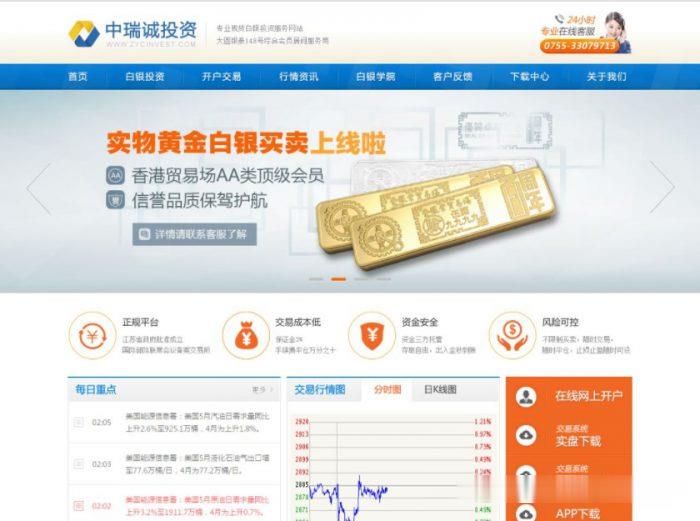
knownhost西雅图/亚特兰大/阿姆斯特丹$5/月,2个IP1G内存/1核/20gSSD/1T流量
美国知名管理型主机公司,2006年运作至今,虚拟主机、VPS、云服务器、独立服务器等业务全部采用“managed”,也就是人工参与度高,很多事情都可以人工帮你处理,不过一直以来价格也贵。也不知道knownhost什么时候开始运作无管理型业务的,估计是为了扩展市场吧,反正是出来较长时间了。闲来无事,那就给大家介绍下“unmanaged VPS”,也就是无管理型VPS,低至5美元/月,基于KVM虚拟,...
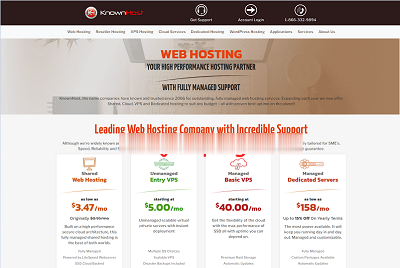
木木云35元/月,美国vps服务器优惠,1核1G/500M带宽/1T硬盘/4T流量
木木云怎么样?木木云品牌成立于18年,此为贵州木木云科技有限公司旗下新运营高端的服务器的平台,目前已上线美国中部大盘鸡,母鸡采用E5-267X系列,硬盘全部组成阵列。目前,木木云美国vps进行了优惠促销,1核1G/500M带宽/1T硬盘/4T流量,仅35元/月。点击进入:木木云官方网站地址木木云优惠码:提供了一个您专用的优惠码: yuntue目前我们有如下产品套餐:DV型 1H 1G 500M带宽...
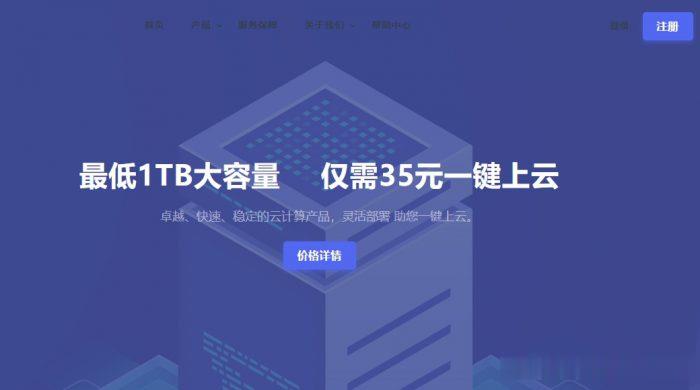
x-router为你推荐
-
力学迅雷万家增强收益债券型证券投资基金支持ipad支持ipadboxiphone重庆电信宽带管家中国电信10000管家用着怎么样啊??重庆电信宽带测速重庆电信光纤宽带网络,内外网络和电脑等设备都没发生变化的情况下,办理了从20M提速到100M业务。360chrome360的chrome浏览器进程有点多哦???win7关闭135端口win7下怎么关135和8909端口win7关闭135端口请问如何关闭135端口?